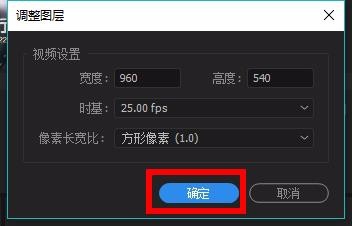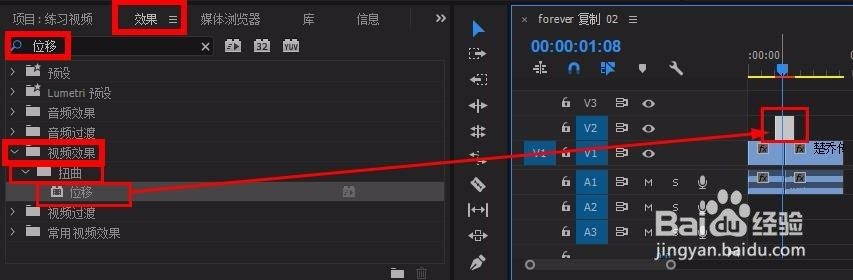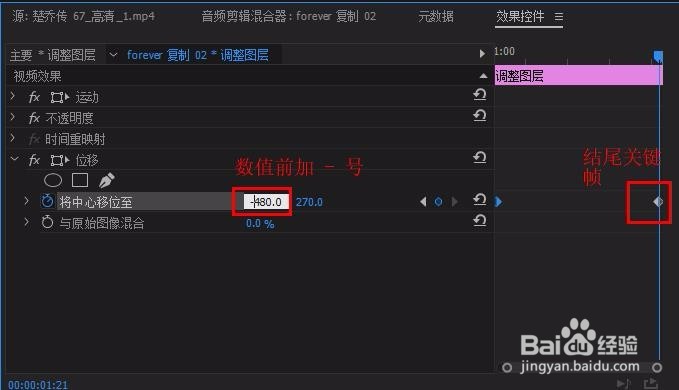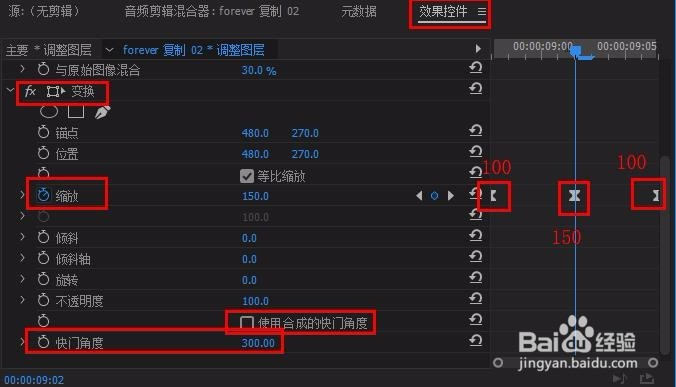1、打开pr,在“项目”面板空白处右击鼠标,导入两段视频将视频拖到v1轨道上
2、在“项目面板”空白处右击鼠标,选择“新建项目”-“调整图层”弹出窗口点击“确定”
3、将调整图层拖到v2轨道上,放于两段视频中间,作为转场素材修改调整图层到合适长度
4、在“效果”面板搜索栏输入“位移”,将其拖到调整图层上(“视频效果”-“扭曲”-“位移”)
5、选中调整兔脒巛钒图层,在其“效果控件”面板中找到“位移”,时间标尺移到调整图层开始处,打开“将中心移位至”前面的“动画图标”,设立开始关键帧,数值不变
6、将时间标尺移到调整图层结尾处,修改数值为负原值(即在原数值前加一个减号),建立结尾关键帧
7、基本效果完成,修改“与原始图像混合”数值为30%(可自定)(注意,转场时间不宜过长,即两个关键帧距离不宜太远)(上传受限,图片代替*-*)
8、可以给位移转场添加一个放大转场效果,加强效果(具体操作点击链接查看)